時間:2016-07-22 來源:互聯網 瀏覽量:
很多小夥伴都使用了windows10家庭版係統,方便家庭成員之間資料共享,但是有些用戶對其中的功能設置調整還不是很清楚,比如windows10家庭版怎麼增強聲音效果?接下來小編就跟大家說說具體的操作步驟。
windows10家庭版增強聲音效果的解決方法:
1、首先,在桌麵右下角找到聲音圖標,右鍵點擊,選擇“播放設備”;
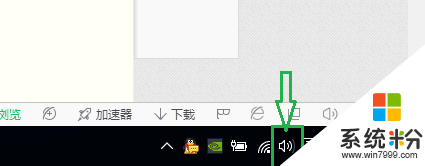
2、鼠標左鍵點擊選擇“揚聲器”;
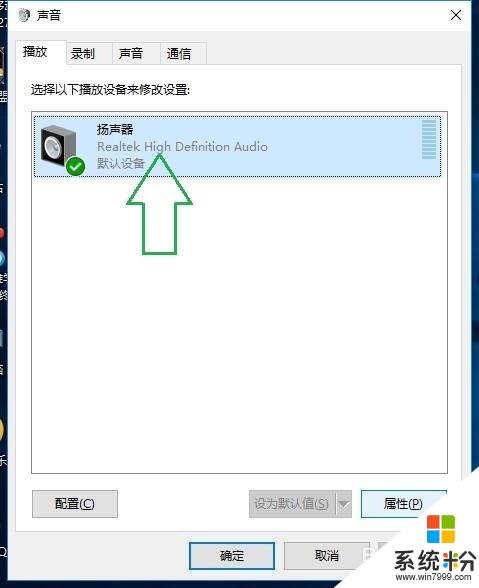
3、選擇右下角的“屬性”並點擊進入;
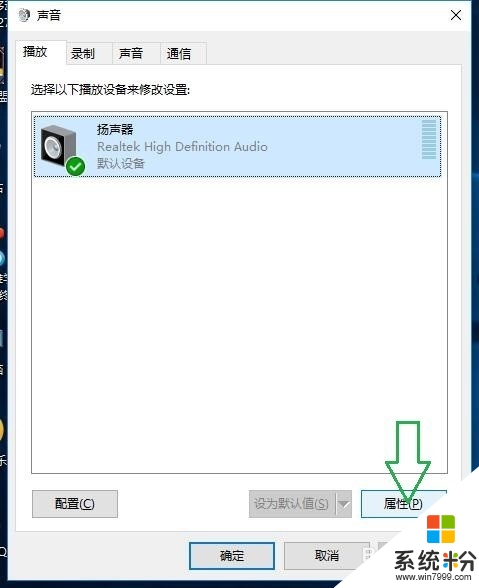
4、鼠標點擊選擇“增強”;
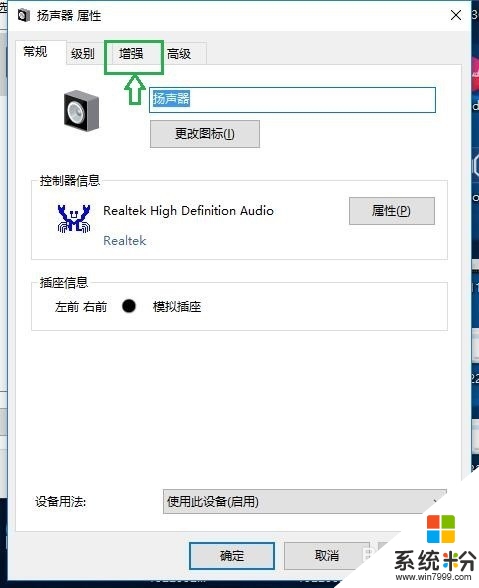
5、把這裏的“禁用所有聲音效果”關閉掉;
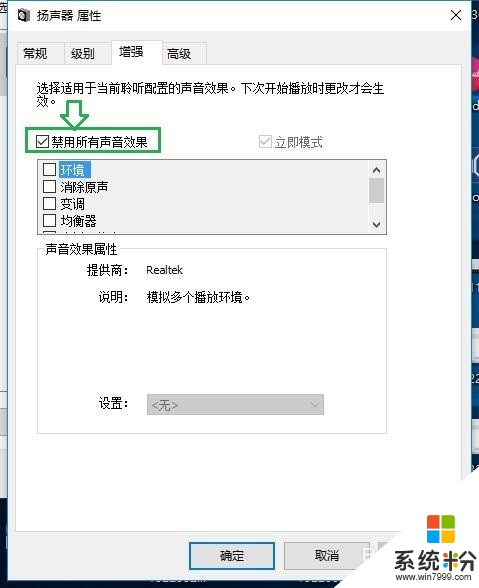
6、點擊選擇“立即模式”,並找到下麵列表中的“響度均衡”,點擊勾選;
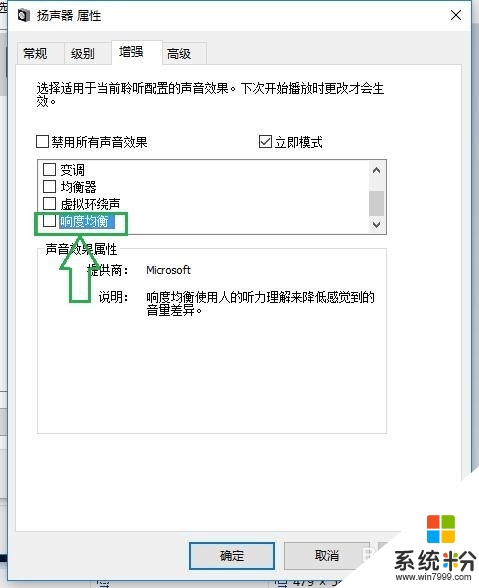
7、最後,別忘了點擊下方的“確定”按鈕保存更改;
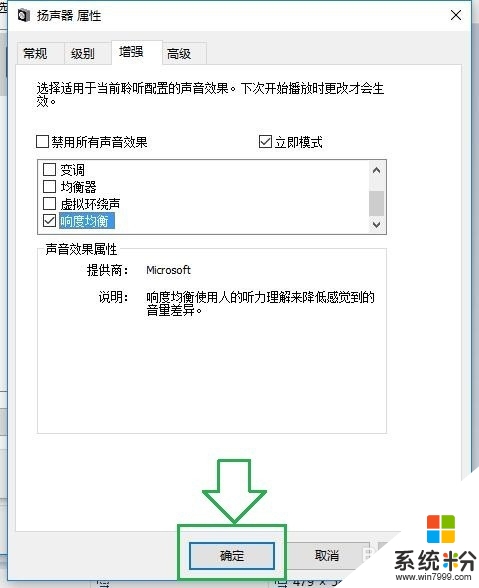
8、現在可以打開播放器之類的試一下了,是不是聲音大了很多?如果是,恭喜你成功了!